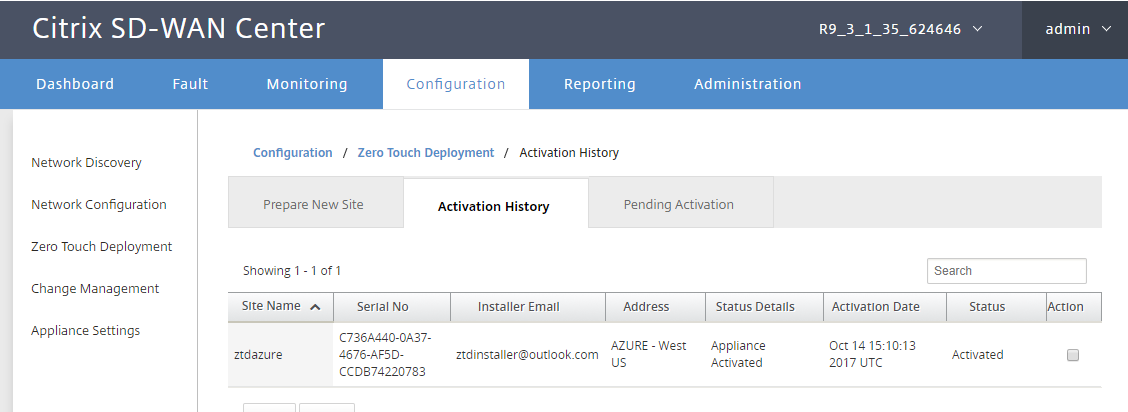Azure
SD-WAN リリース 9.3 では、ゼロタッチ展開機能がクラウドインスタンスに拡張されました。クラウドインスタンスのゼロタッチ展開プロセスを展開する手順は、ゼロタッチサービスのアプライアンス展開とは若干異なります。
SD-WAN Center ネットワーク構成を使用した ZTD 対応 SD-WAN クラウドデバイスによる新しいリモートサイトの追加のための構成の更新
SD-WAN 構成が SD-WAN Center ネットワーク構成を使用して構築されていない場合は、MCN からアクティブな構成をインポートし、SD-WAN Center を使用して構成の変更を開始します。ゼロタッチ展開機能の場合、SD-WAN 管理者は SD-WAN Center を使用して構成を構築する必要があります。ゼロタッチ展開の対象となる新しいクラウドノードを追加するには、次の手順を使用する必要があります。
-
まず、新しいサイトの詳細 (VPX サイズ、インターフェースグループの使用状況、仮想 IP アドレス、帯域幅を持つ WAN リンク、およびそれぞれのゲートウェイなど) を概説して、SD-WAN クラウド展開用の新しいサイトを設計します。
注記
-
クラウド展開された SD-WAN インスタンスは、エッジ/ゲートウェイモードで展開する必要があります
-
クラウドインスタンスのテンプレートは、管理、LAN、WAN の 3 つのインターフェースに制限されています (この順序で)
-
SD-WAN VPX で利用可能な Azure クラウドテンプレートは、現在、WAN 用に 10.9.4.106 IP、LAN 用に 10.9.3.106 IP、管理アドレス用に 10.9.0.16 IP を取得するようにハードセットされています。ゼロタッチの対象となる Azure ノードの SD-WAN 構成は、このレイアウトと一致する必要があります
-
構成内の Azure サイト名は、特殊文字を含まないすべて小文字である必要があります (例: ztdazure)
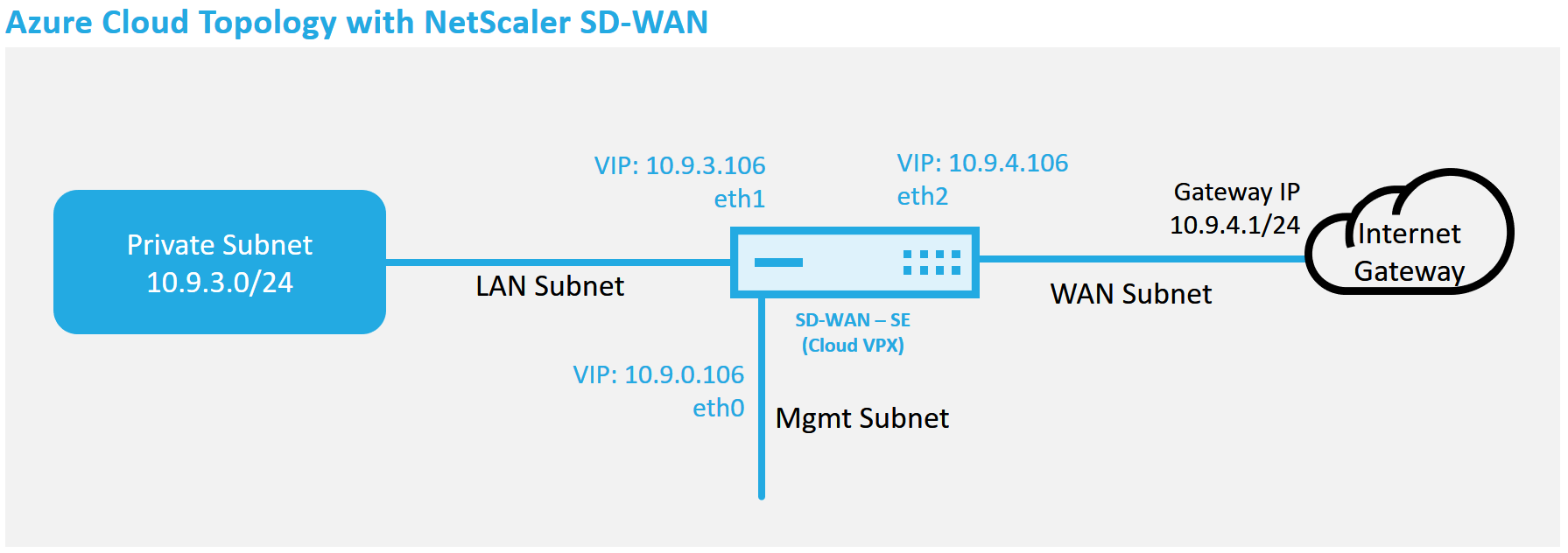
-
これは、SD-WAN クラウド展開サイトの展開例です。Citrix SD-WAN™ デバイスは、このクラウドネットワークで単一のインターネット WAN リンクをサービスするエッジデバイスとして展開されています。リモートサイトは、クラウド用の同じインターネットゲートウェイに接続する複数の異なるインターネット WAN リンクを活用でき、SD-WAN 展開サイトからクラウドインフラストラクチャへの回復性と集約された帯域幅接続を提供します。これにより、クラウドへの費用対効果が高く、信頼性の高い接続が提供されます。
-
SD-WAN Center Web 管理インターフェースを開き、[構成] > [ネットワーク構成] ページに移動します。
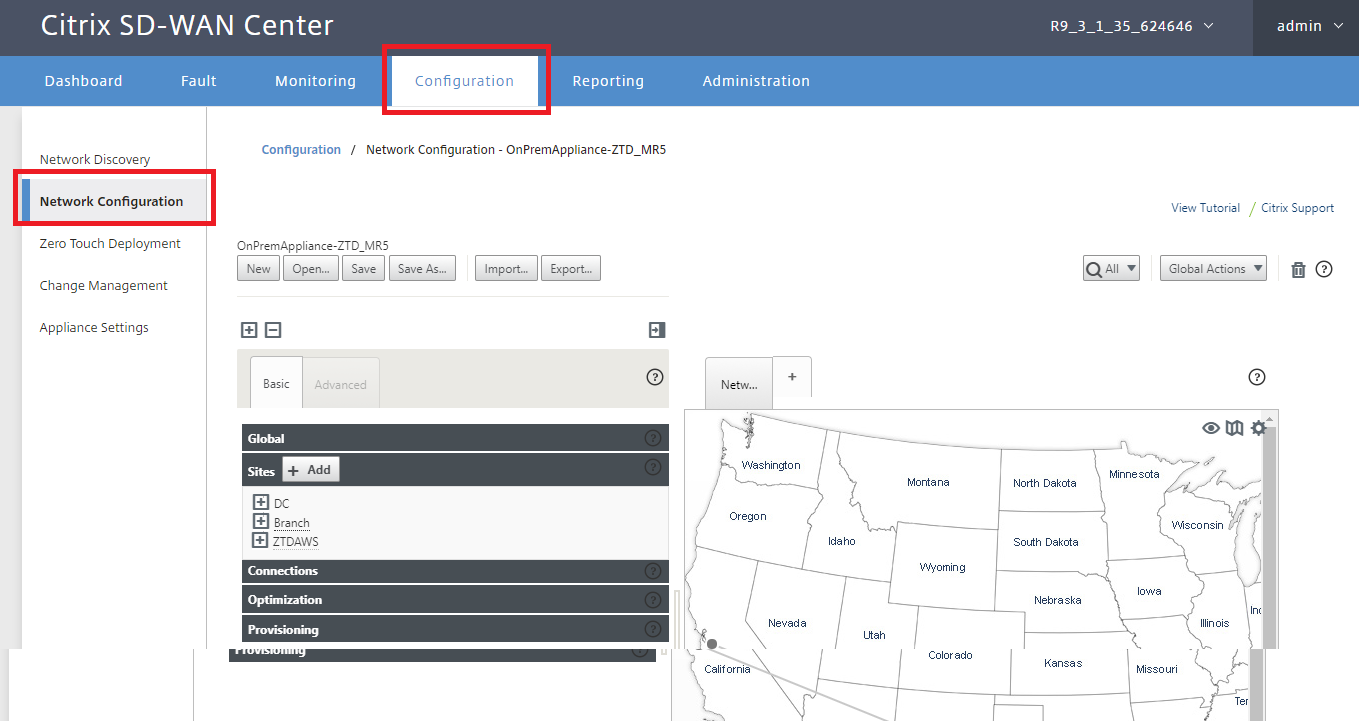
-
動作中の構成がすでに存在することを確認するか、MCN から構成をインポートします。
-
[基本] タブに移動して、新しいサイトを作成します。
-
[サイト] タイルを開いて、現在構成されているサイトを表示します。
-
既存のサイトのクローン機能を利用するか、手動で新しいサイトを構築して、新しいクラウドサイトの構成を迅速に構築します。
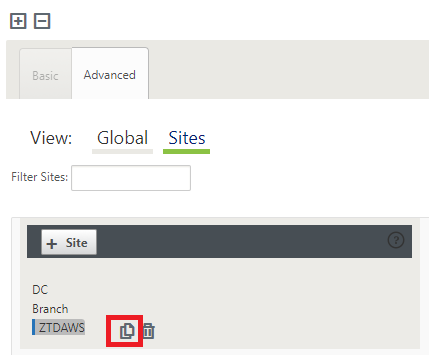
-
この新しいクラウドサイト用に以前設計したトポロジから、必要なすべてのフィールドを入力します。
Azure クラウド ZTD 展開で利用可能なテンプレートは、現在、WAN 用に 10.9.4.106 IP、LAN 用に 10.9.3.106 IP、管理アドレス用に 10.9.0.16 IP を取得するようにハードセットされていることに注意してください。構成が各インターフェースの予期される VIP アドレスと一致するように設定されていない場合、デバイスはクラウド環境ゲートウェイへの ARP および MCN の仮想パスへの IP 接続を適切に確立できません。
サイト名が Azure の要件に準拠していることが重要です。サイト名はすべて小文字で、少なくとも 6 文字、特殊文字を含まず、次の正規表現 ^[a-z][a-z0-9-]{1,61}[a-z0-9]$. に準拠している必要があります。
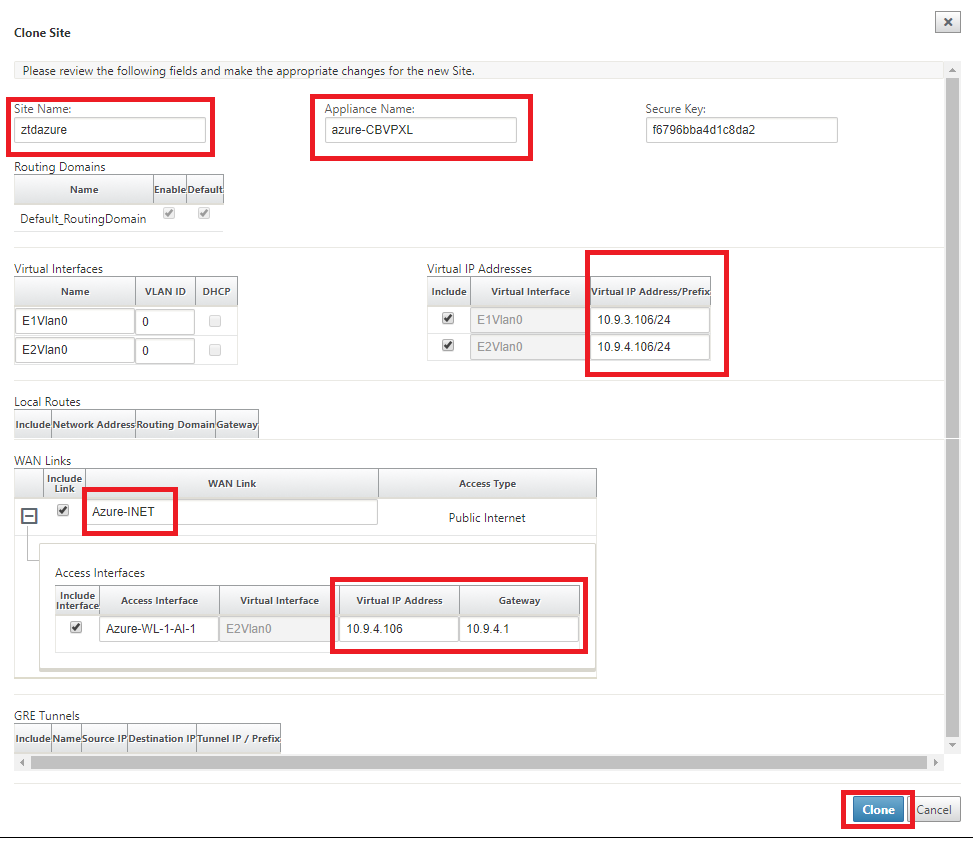
-
新しいサイトをクローンした後、サイトの [基本設定] に移動し、ゼロタッチサービスをサポートする SD-WAN のモデルが正しく選択されていることを確認します。
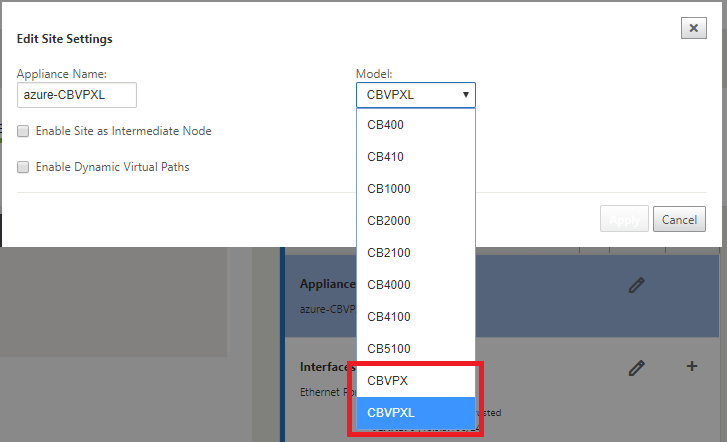
-
SD-WAN Center で新しい構成を保存し、「変更管理受信トレイ」へのエクスポートオプションを使用して、変更管理を使用して構成をプッシュします。
-
変更管理手順に従って新しい構成を適切にステージングし、既存の SD-WAN デバイスにゼロタッチで展開される新しいサイトを認識させます。ZTD ワークフローをまだ実行する必要がある新しいサイトに構成をプッシュしようとするのをスキップするには、「不完全なものを無視」オプションを利用する必要があります。
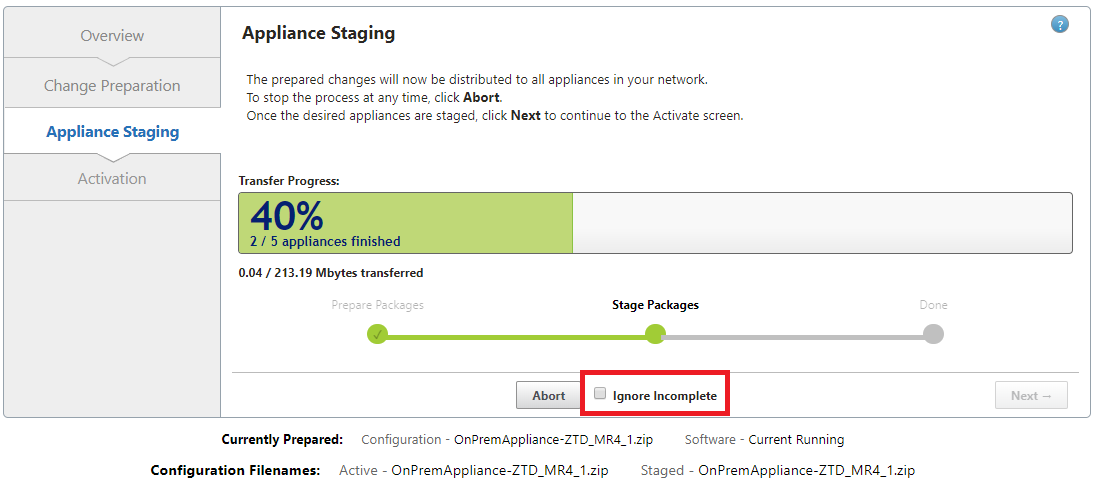
SD-WAN Center のゼロタッチ展開ページに移動し、新しいアクティブな構成が実行されている状態で、SD-WAN Center プロビジョニングと Azure 展開 (ステップ 1/2) のための新しいサイトを利用可能にする
-
ゼロタッチ展開ページで、Citrix® アカウント資格情報を使用してログインします。[新しいサイトの展開] タブで、実行中のネットワーク構成ファイルを選択します。
-
実行中の構成ファイルが選択されると、ZTD 対応 Citrix SD-WAN デバイスを持つすべてのブランチサイトのリストが表示されます。
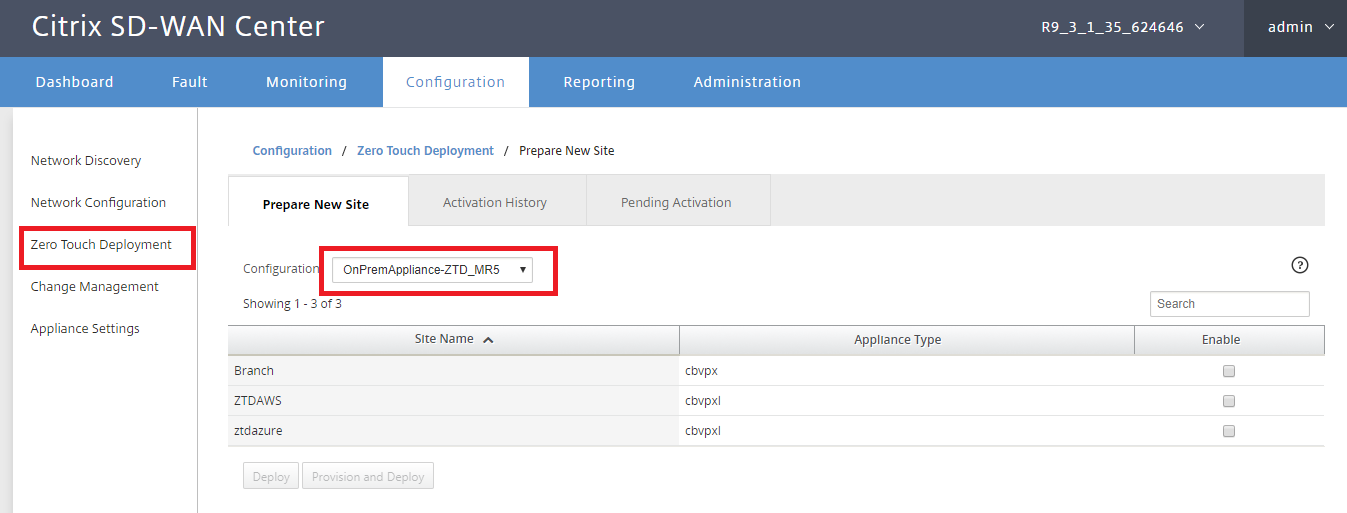
-
ゼロタッチサービスを使用して展開するターゲットクラウドサイトを選択し、[有効にする] をクリックしてから、[プロビジョニングと展開] をクリックします。
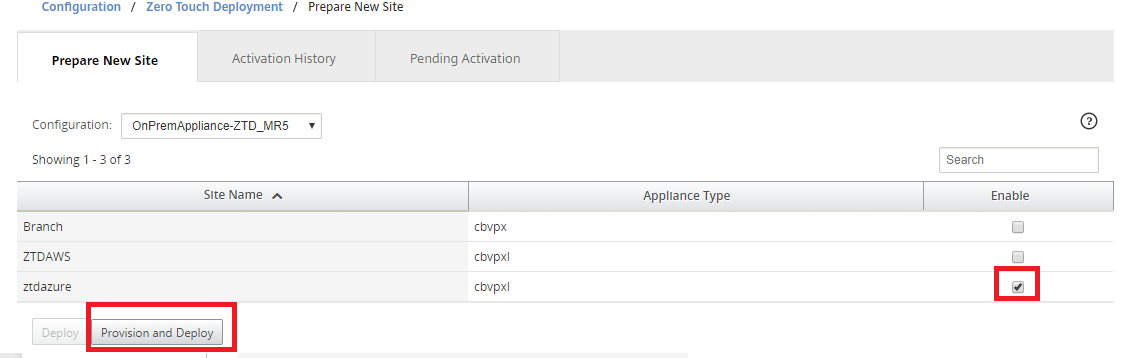
-
ポップアップウィンドウが表示され、Citrix SD-WAN 管理者はゼロタッチの展開を開始できます。サイト名が Azure の要件 (特殊文字を含まない小文字) に準拠していることを確認します。アクティベーション URL を配信できるメールアドレスを入力し、目的のクラウドの [プロビジョニングタイプ] として Azure を選択してから、[次へ] をクリックします。
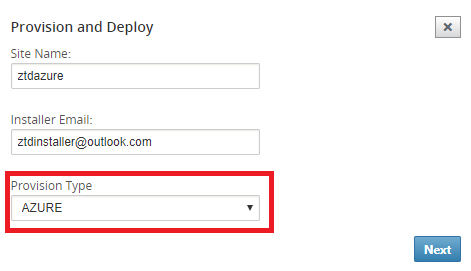
-
[次へ] をクリックすると、[Azure のプロビジョニングと展開 (ステップ 1/2)] ウィンドウで、Azure アカウントから取得した入力が必要になります。
Azure アカウントから情報を取得した後、必要な各フィールドをコピーして貼り付けます。以下の手順では、Azure アカウントから必要なサブスクリプション ID、アプリケーション ID、シークレットキー、およびテナント ID を取得する方法を概説し、その後 [次へ] をクリックして続行します。
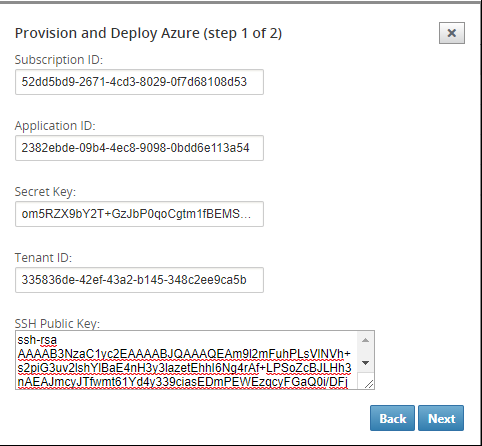
-
Azure アカウントで、[その他のサービス] に移動し、[サブスクリプション] を選択することで、必要な サブスクリプション ID を特定できます。
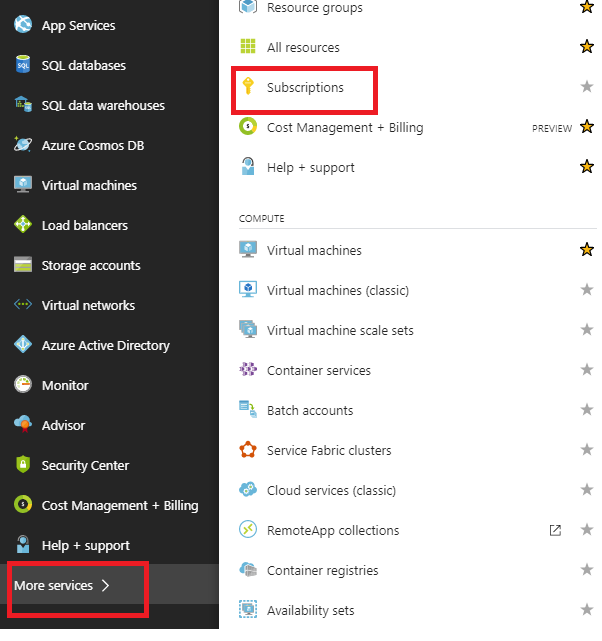
-
必要な アプリケーション ID を特定するには、Azure Active Directory、[アプリの登録] に移動し、[新しいアプリケーションの登録] をクリックします。
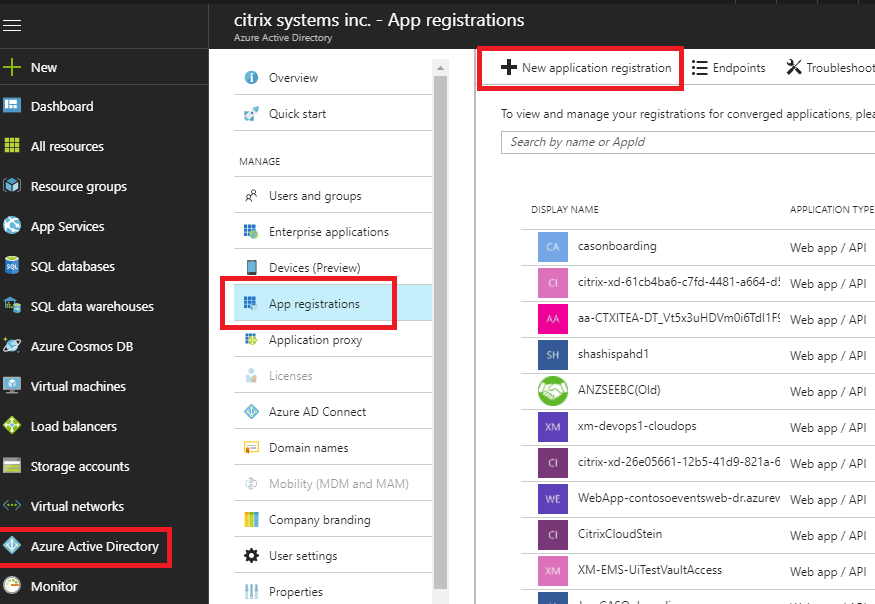
-
アプリの登録作成メニューで、名前とサインオン URL (これは任意の URL でかまいませんが、有効である必要があります) を入力し、[作成] をクリックします。
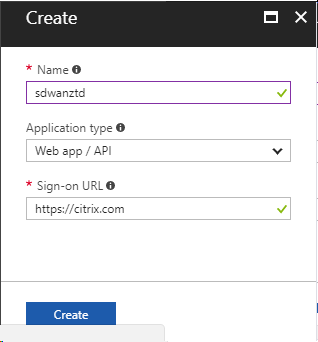
-
新しく作成された登録済みアプリを検索して開き、アプリケーション ID をメモします。
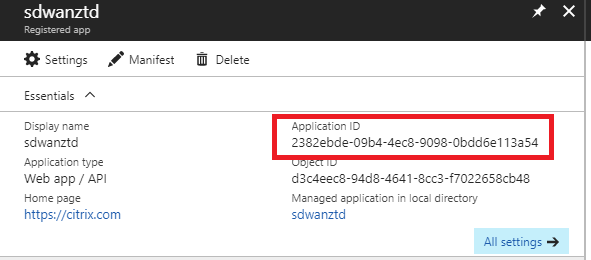
-
新しく作成された登録アプリを再度開き、必要な セキュリティキー を特定するには、[API アクセス] で [必要なアクセス許可] を選択して、サードパーティがインスタンスをプロビジョニングできるようにします。次に [追加] を選択します。
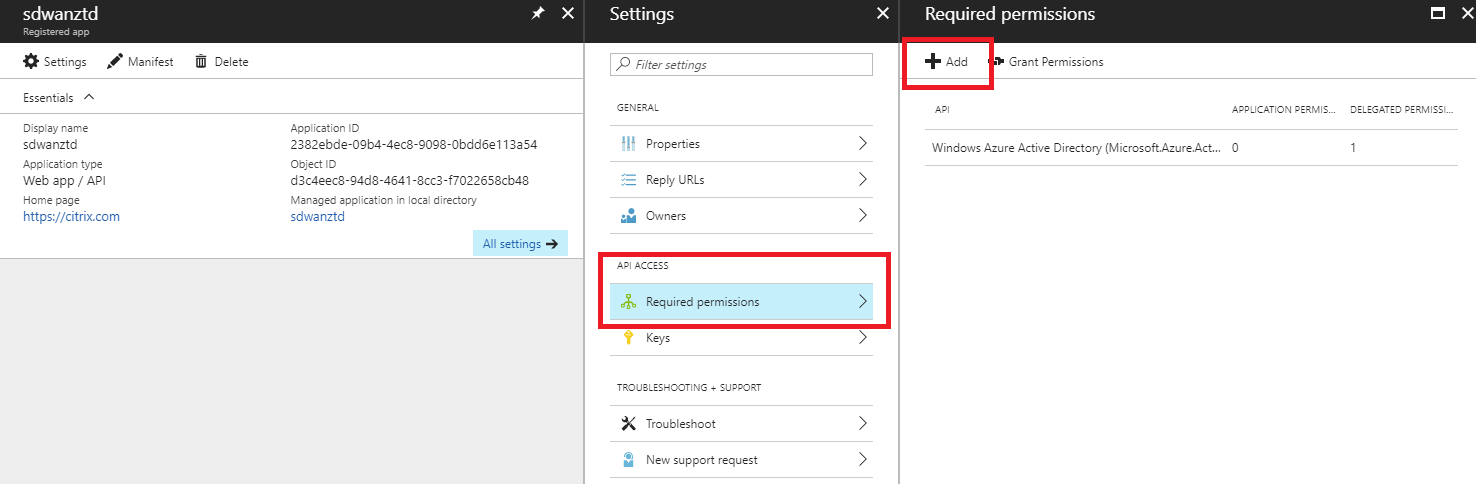
-
必要なアクセス許可を追加するときは、[API の選択] を選択し、[Windows Azure Service Management API] を強調表示します。
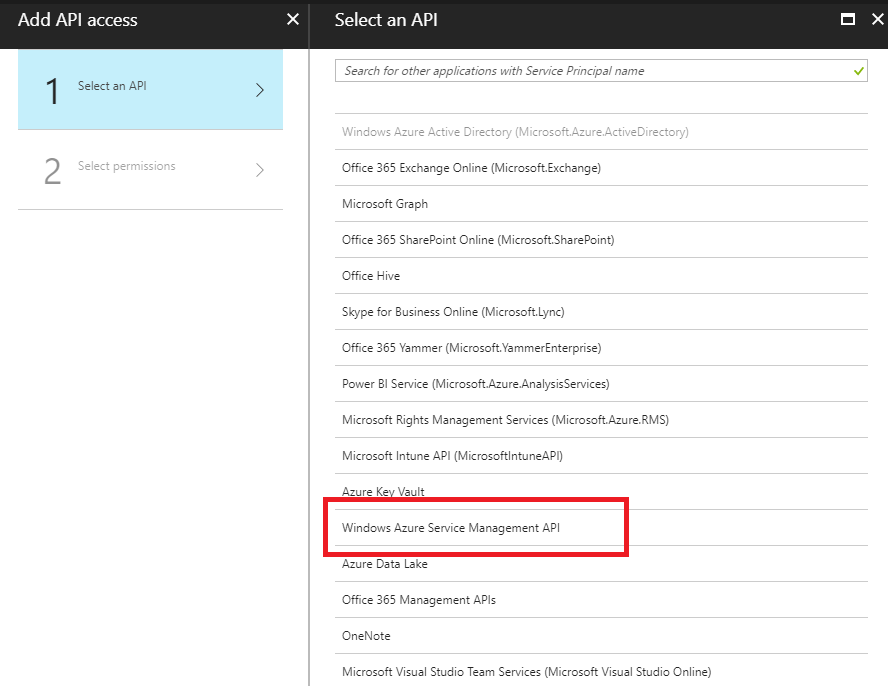
-
インスタンスをプロビジョニングするために [委任されたアクセス許可] を有効にし、[選択] と [完了] をクリックします。
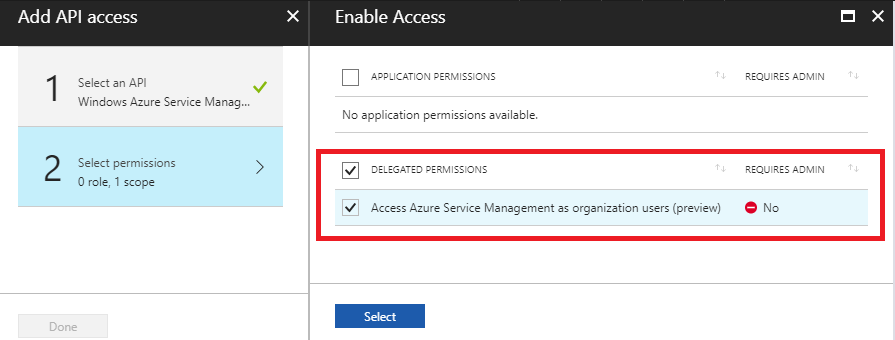
-
この登録済みアプリの場合、[API アクセス] で [キー] を選択し、シークレット キーの説明 と、キーが有効であるための目的の 期間 を作成します。次に [保存] をクリックすると、シークレットキー が生成されます (キーはプロビジョニングプロセスにのみ必要であり、インスタンスが利用可能になった後に削除できます)。
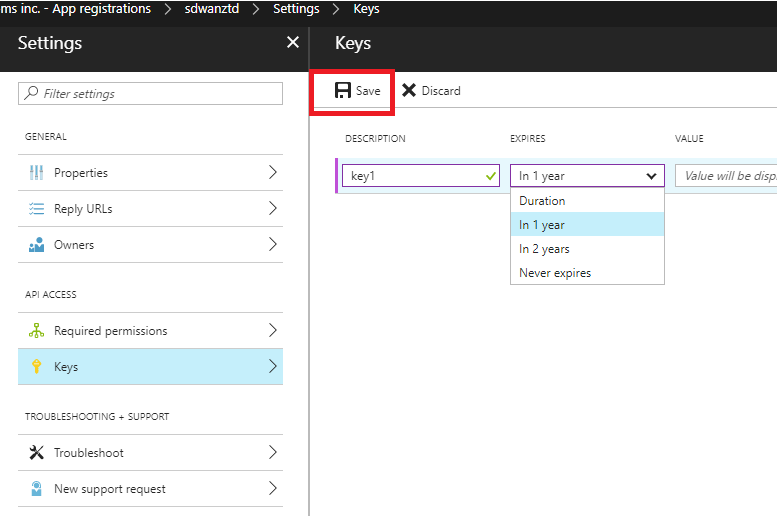
-
シークレットキーをコピーして保存します (後で取得できないことに注意してください)。
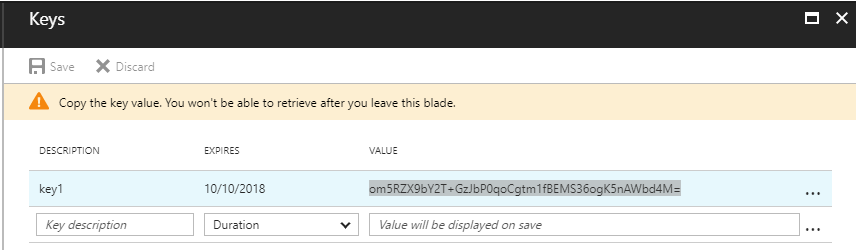
-
必要な テナント ID を特定するには、[アプリの登録] ペインに戻り、[エンドポイント] を選択します。
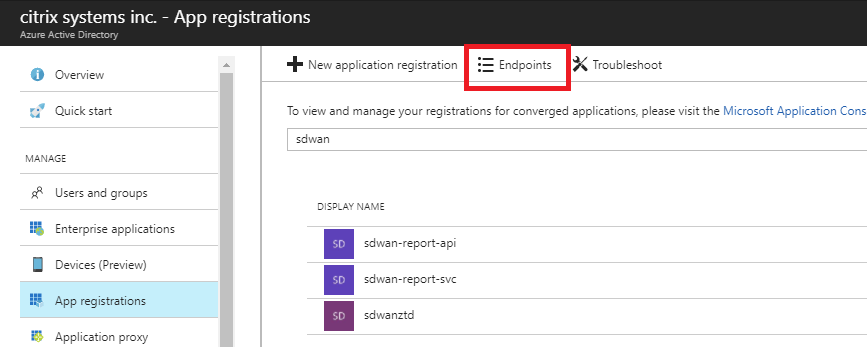
-
[フェデレーションメタデータドキュメント] をコピーして、テナント ID を特定します (テナント ID は、URL の「online.com/」と「/federation」の間にある 36 文字の文字列です)。
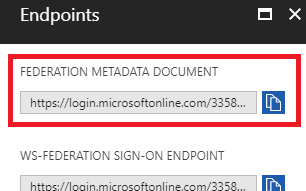
-
最後に必要な項目は SSH 公開キー です。これは Putty Key Generator または ssh-keygen を使用して作成でき、認証に利用され、ログインするためのパスワードの必要性を排除します。SSH 公開キーは (ヘッダー ssh-rsa と末尾の rsa-key 文字列を含めて) コピーできます。この公開キーは、SD-WAN Center の入力として Citrix Zero Touch Deployment サービスを通じて共有されます。
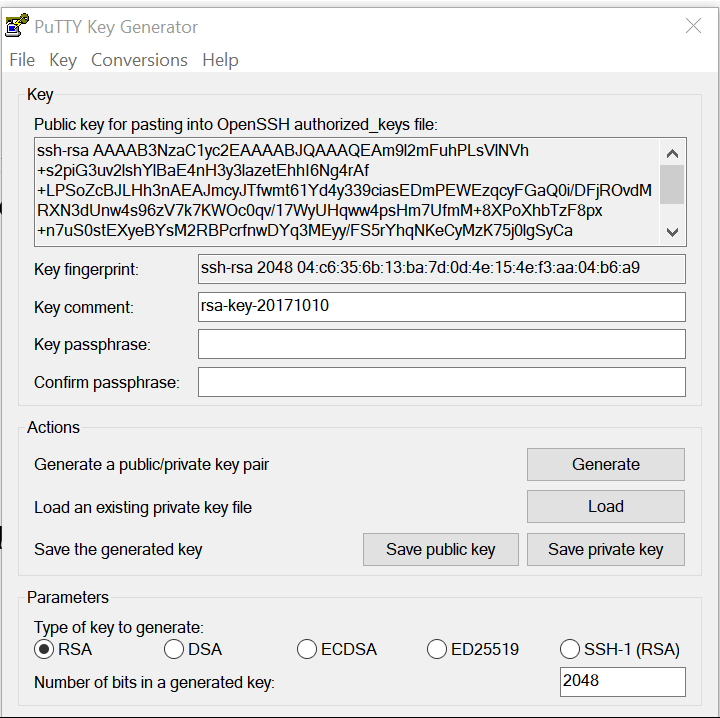
-
アプリケーションにロールを割り当てるには、追加の手順が必要です。[その他のサービス]、次に [サブスクリプション] に戻ります。
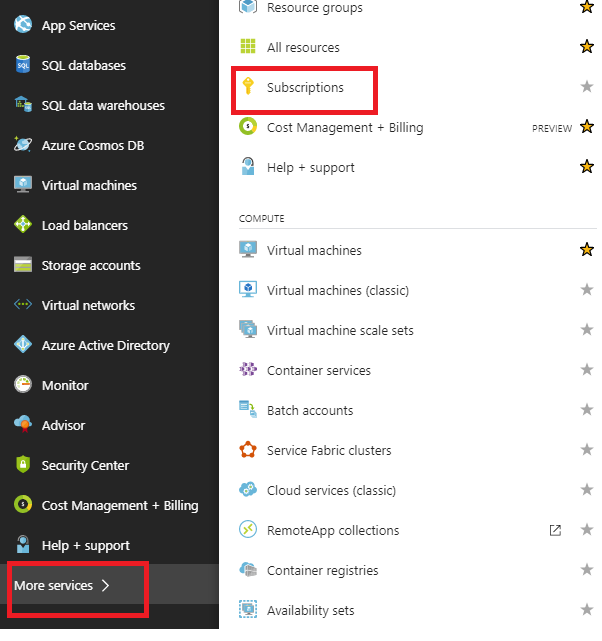
-
アクティブなサブスクリプションを選択し、[アクセス制御 (AIM)] をクリックし、次に [追加] をクリックします。
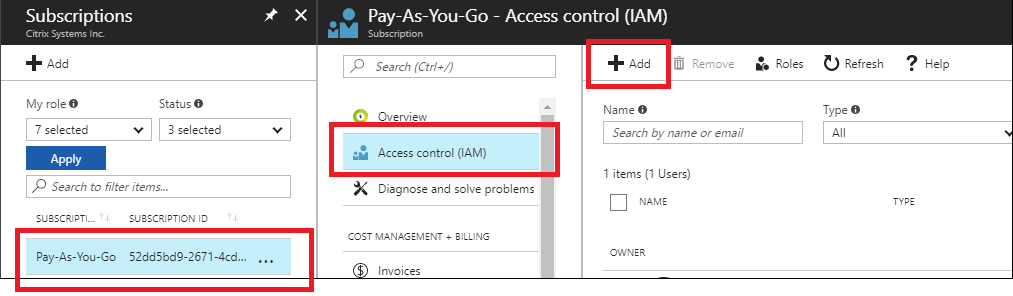
-
アクセス許可の追加ペインで、「所有者」ロールを選択し、「Azure AD ユーザー、グループ、またはアプリケーション」へのアクセスを割り当て、[選択フィールド] で登録済みアプリを検索して、ゼロタッチ展開クラウドサービスが Azure サブスクリプションでインスタンスを作成および構成できるようにします。アプリが特定されたら、それを選択し、[保存] をクリックする前に選択されたメンバーとして表示されることを確認します。
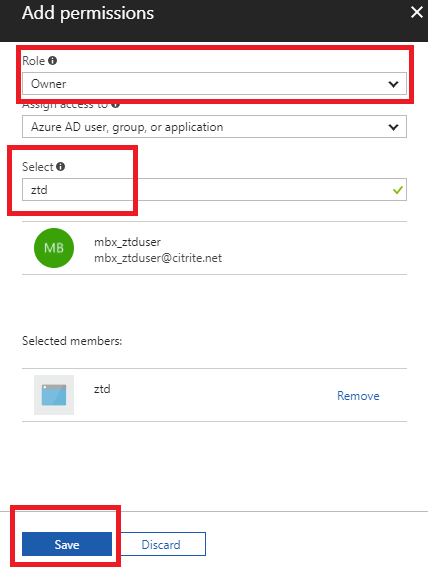
-
必要な入力を収集し、SD-WAN Center に入力した後、[次へ] をクリックします。入力が正しくない場合、認証失敗が発生します。
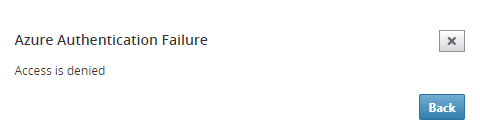
-
SD-WAN Center プロビジョニングと Azure 展開 (ステップ 2/2)
-
Azure 認証が成功したら、適切なフィールドを入力して目的の Azure リージョンと適切なインスタンスサイズを選択し、[展開] をクリックします。
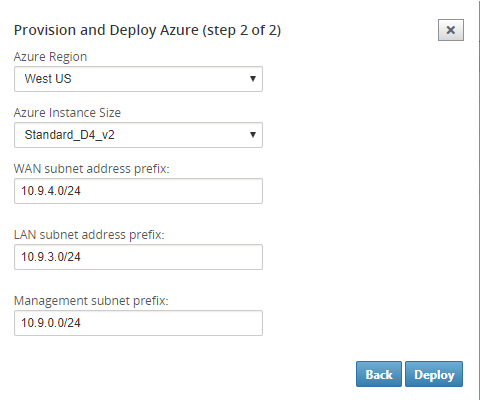
-
SD-WAN Center の [保留中のアクティベーション] タブに移動すると、展開の現在のステータスを追跡できます。
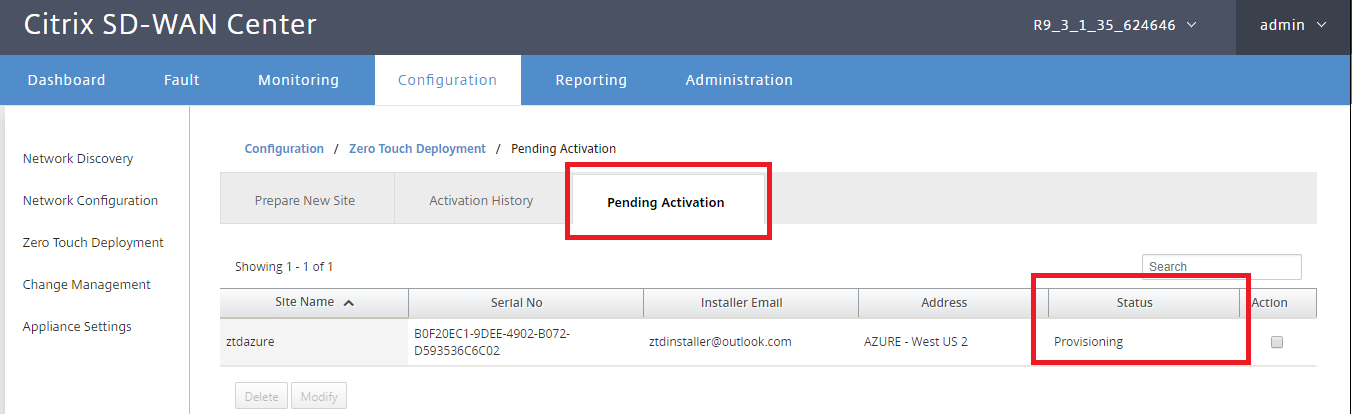
-
ステップ 1 で入力したメールアドレスにアクティベーションコードを含むメールが配信されます。メールを取得し、アクティベーション URL を開いてプロセスをトリガーし、アクティベーションステータスを確認します。
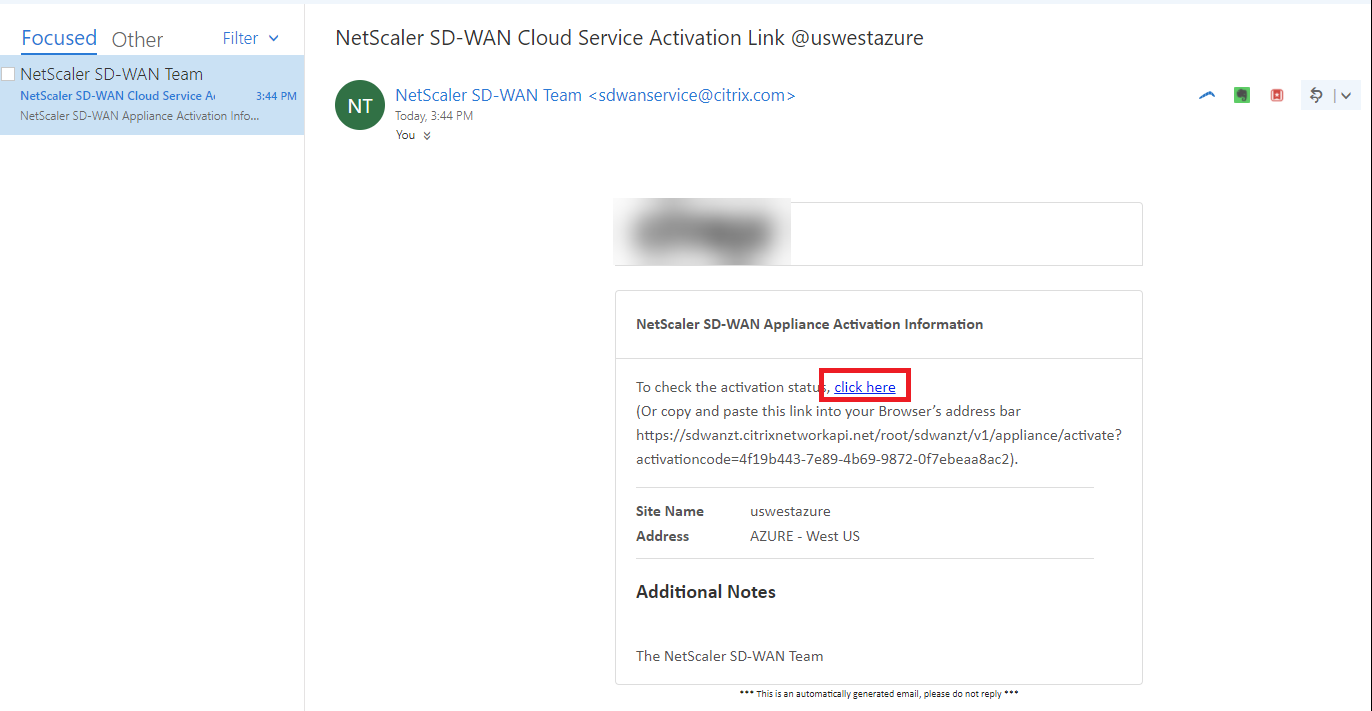
-
ステップ 1 で入力したメールアドレスにアクティベーション URL を含むメールが配信されます。メールを取得し、アクティベーション URL を開いてプロセスをトリガーし、アクティベーションステータスを確認します。
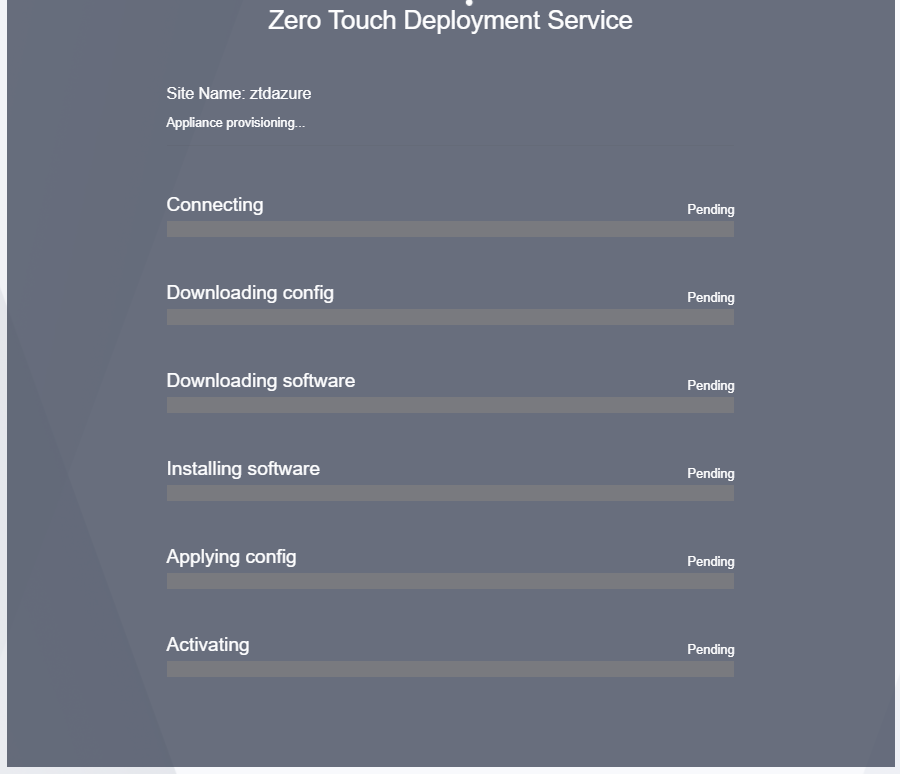
-
SD-WAN クラウドサービスによるインスタンスのプロビジョニングには数分かかります。自動的に作成される リソースグループ の [アクティビティログ] で、Azure ポータル上のアクティビティを監視できます。プロビジョニングに関する問題やエラーはここに表示され、SD-WAN Center のアクティベーションステータスにも複製されます。
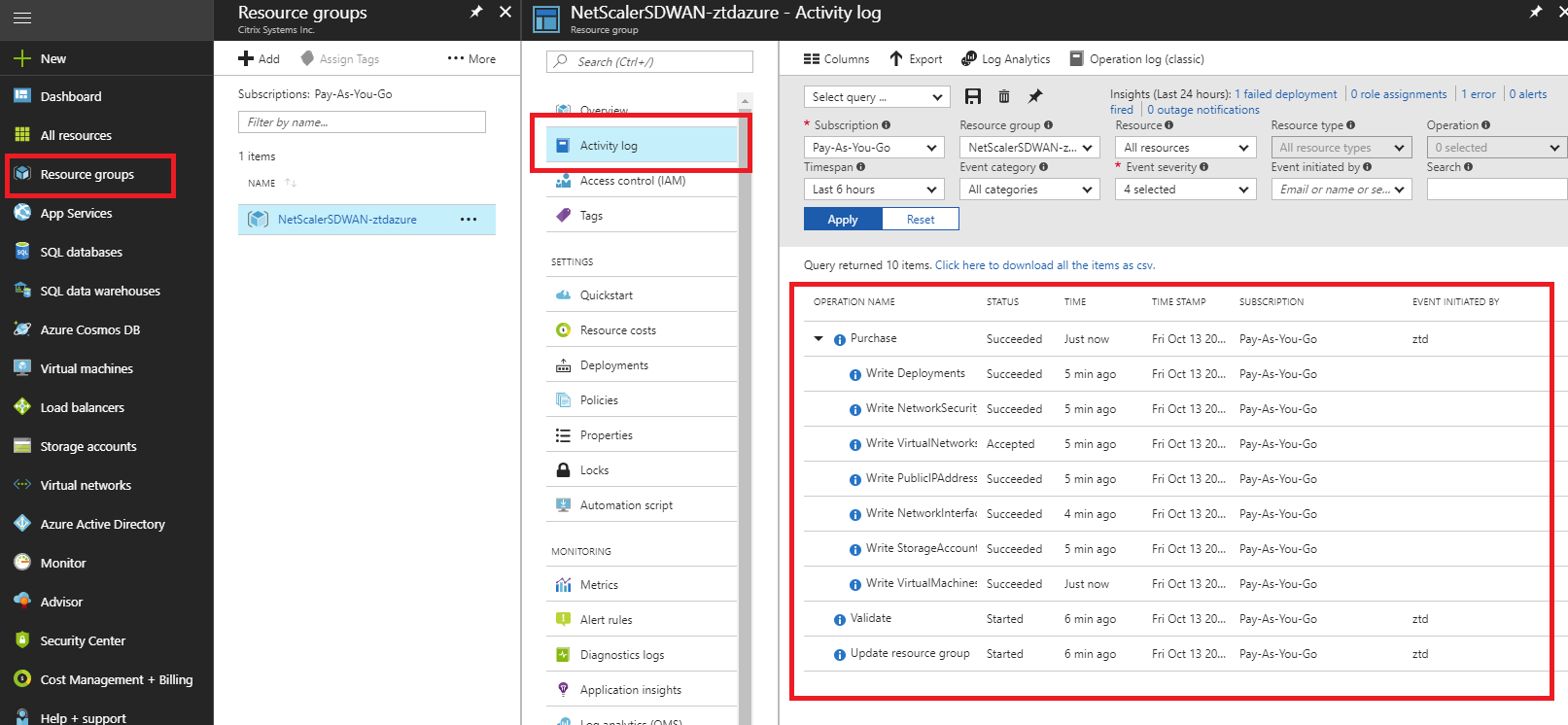
-
Azure ポータルでは、正常に起動されたインスタンスが [仮想マシン] の下に表示されます。割り当てられたパブリック IP を取得するには、インスタンスの [概要] に移動します。
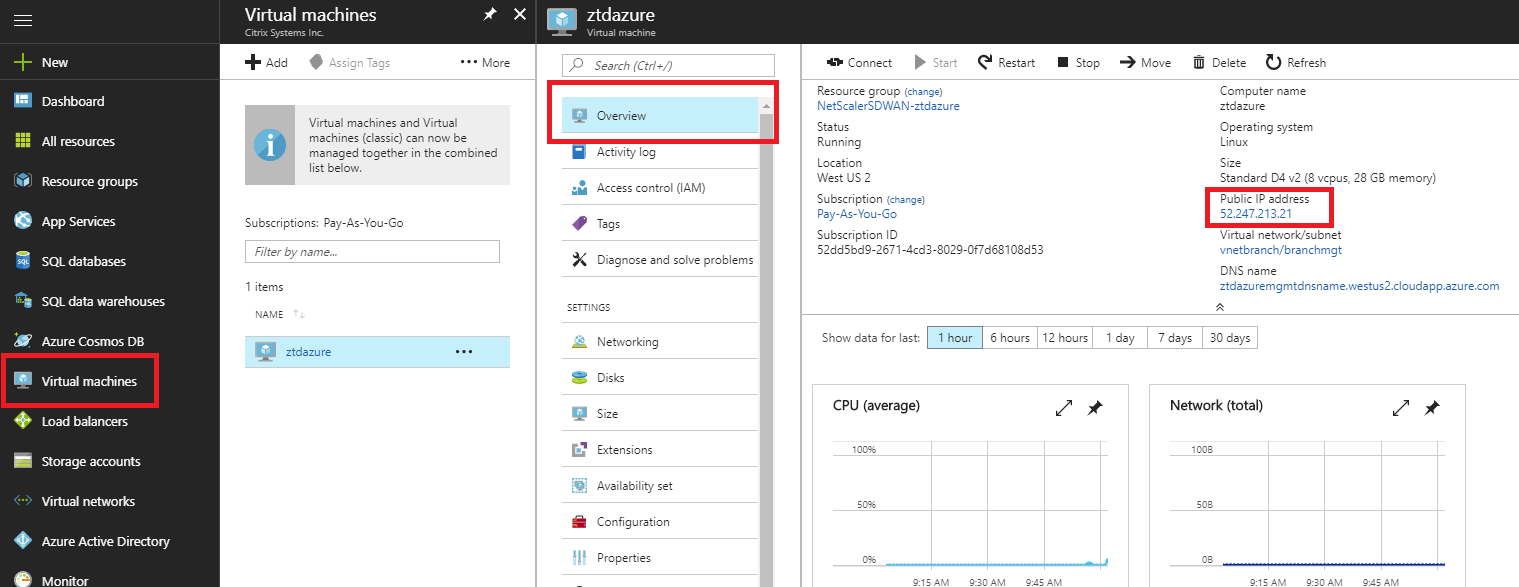
-
VM が実行状態になったら、サービスが構成、ソフトウェア、ライセンスのダウンロードプロセスを開始するまで 1 分待ちます。
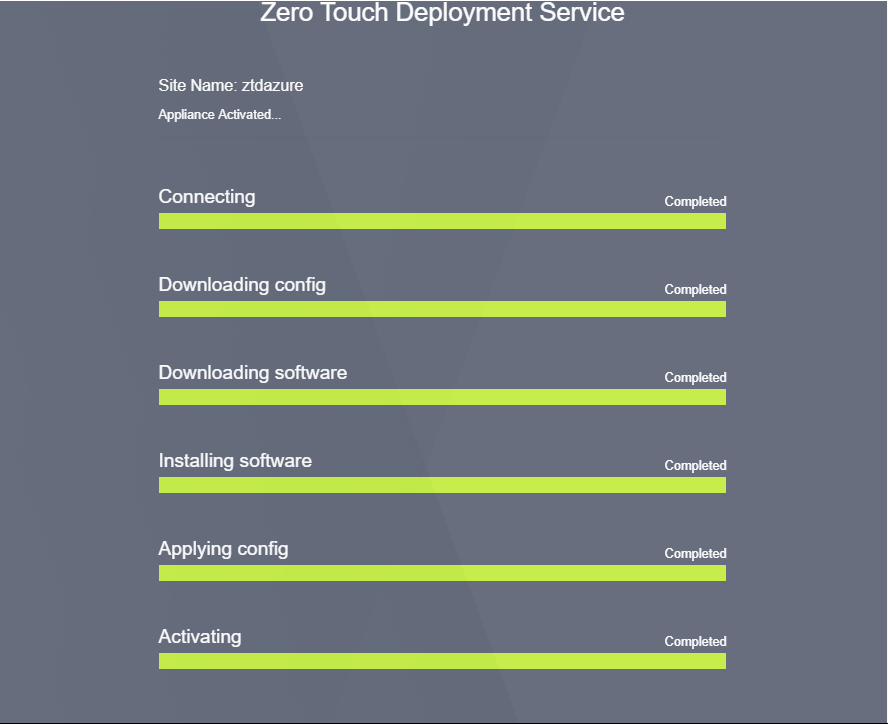
-
SD-WAN クラウドサービスの各ステップが自動的に完了した後、Azure ポータルから取得したパブリック IP を使用して、SD-WAN インスタンスの Web インターフェースにログインします。
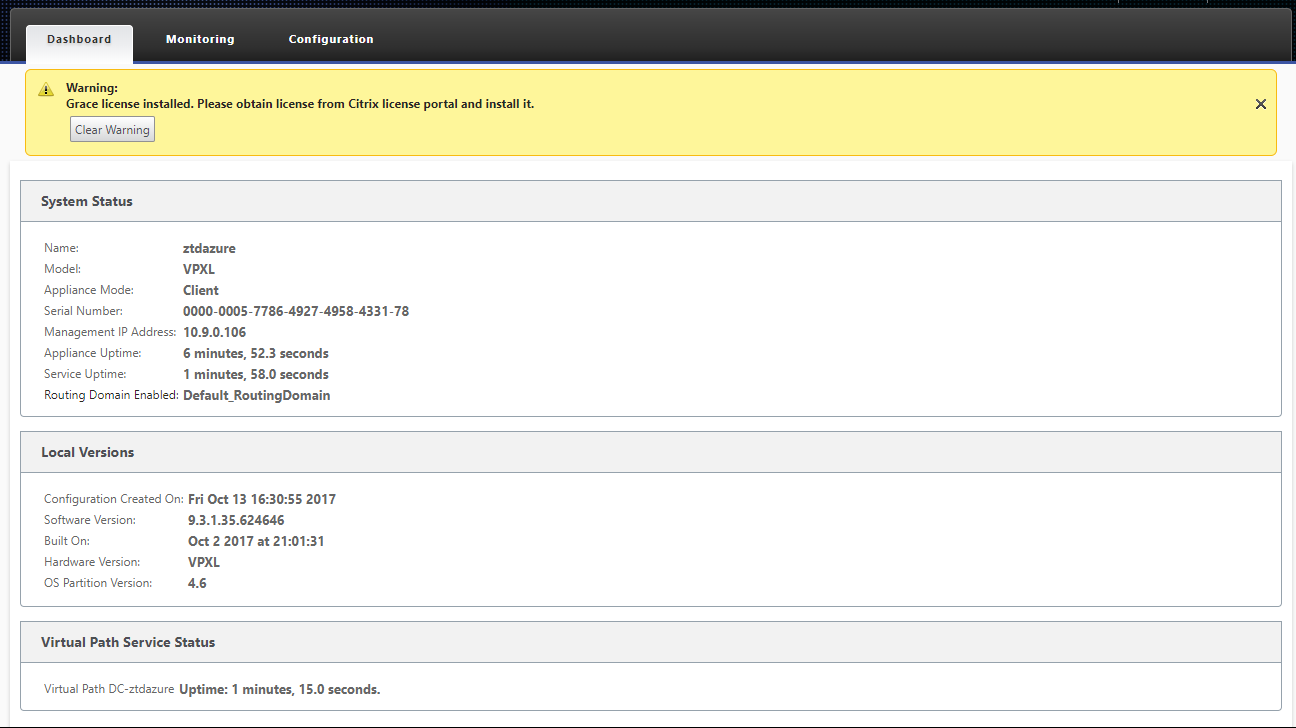
-
Citrix SD-WAN 監視統計ページは、MCN から Azure の SD-WAN インスタンスへの接続が成功したことを示します。
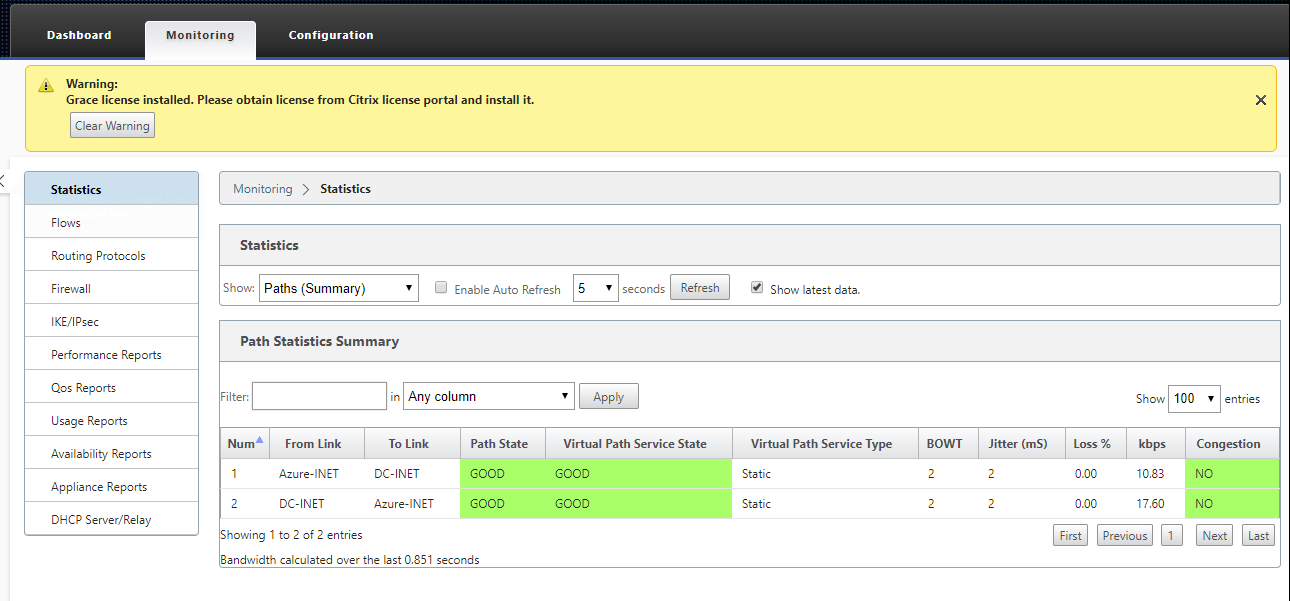
-
さらに、プロビジョニングの成功 (または失敗) は、SD-WAN Center のアクティベーション履歴ページにログ記録されます。